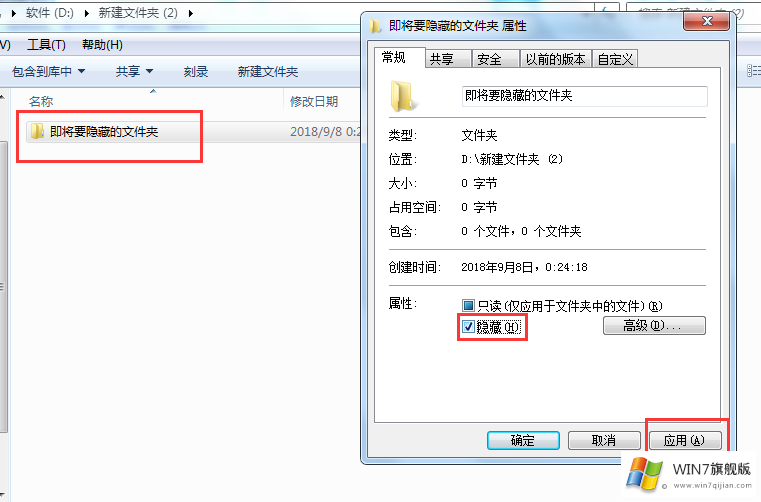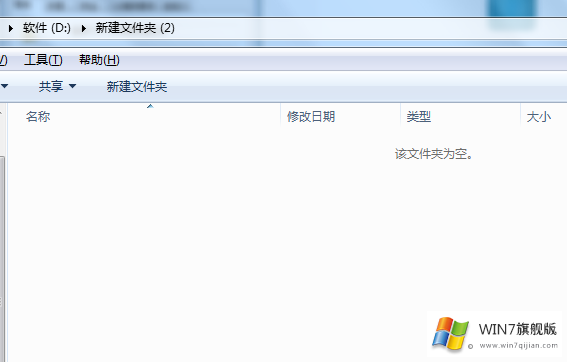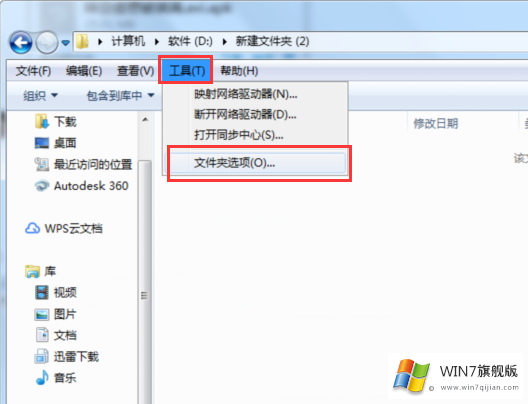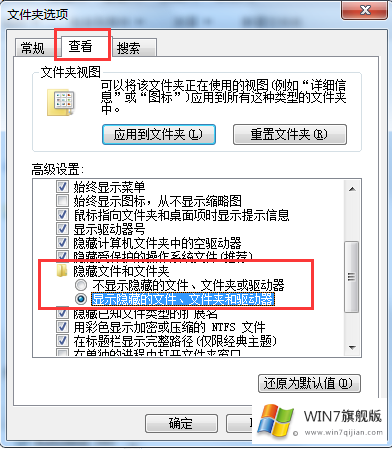win7旗舰版怎么隐藏文件
时间:2018-09-30 11:40:00
来源:www.win7qijian.com
作者:系统玩家
每个人的电脑上一般会有一些重要文件或者是隐私文件,一般不希望被别人轻易查看的,我们可以选择隐藏该文件夹,自己需要用到的时候再显示隐藏的文件夹就可以使用了,接着我们就分享win7旗舰版怎么隐藏文件的教程。
win7旗舰版怎么隐藏文件的步骤:
1、首先介绍如何隐藏文件夹,右键我们要隐藏的文件夹,在属性框内,点击“隐藏”,然后应用确定。
2、此时文件夹相信已经隐藏了,下一步开始如何显示我们隐藏的文件夹呢。
3、在隐藏文件夹的上一级目录下,点击上方选项中的“工具”,然后再选择“文件夹”选项。
4、在“查看”中可以看到“不显示隐藏的文件、文件夹或驱动器”和“显示隐藏的文件、文件夹和驱动器”,我们勾选后者,然后应用,此时我们就会发现隐藏的文件夹又出现了。
以上就是win7旗舰版怎么隐藏文件的详细介绍,隐藏文件夹和显示已隐藏的文件夹是不是很简单呢?赶快试一试吧。